Wie können wir helfen?
Wie funktioniert die Whatsapp Pipedrive-Integration in TimelinesAI?
- Wie Sie Whatsapp für die Vermarktung Ihres Unternehmens nutzen können: Vollständiger Leitfaden 2023 - 29. April 2021
- Top 10 Produktivitäts-Tools für Whatsapp Business - 12. März 2021
- Wie man als Team an WhatsApp-Nachrichten zusammenarbeitet - 13. April 2020
So integrieren Sie Whatsapp in Pipedrive
- Registrieren Sie ein TimelinesAI-Profil, wenn Sie es noch nicht haben;
- Verbinden Sie TimelinesAI mit Pipedrive, über den Abschnitt Pipedrive Integration. Die Plattform wird Sie um Zugriffsrechte bitten und dann werden wir unsere TimelinesAI-Integrations-App in Ihrem Pipedrive-Arbeitsbereich installieren;
- Sie können Ihre Teammitglieder einladen, damit auch sie ihre eigenen Pipedrive-Konten verbinden können. Sie und Ihre Teammitglieder können den Nachrichtenverlauf mit Ihren Kunden sehen, neue Chats starten und Nachrichten an WhatsApp von Pipedrive aus senden.
Hinweis: Die Integration erstellt einen neuen Typ einer benutzerdefinierten Aktivität auf Pipedrive. Um zu verhindern, dass WhatsApp-Nachrichten in Ihrem Kalender angezeigt werden, öffnen Sie in Pipedrive Einstellungen → Kalendersynchronisierung und entfernen Sie das Häkchen bei der Aktivität "WhatsApp-Chat".
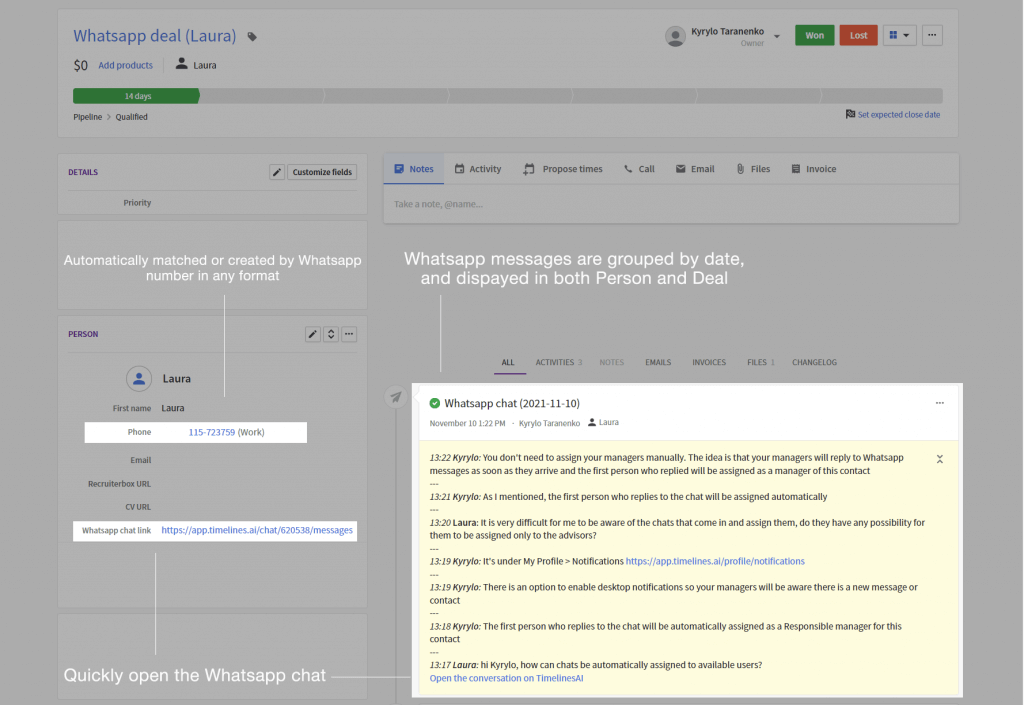
Wie die Whatsapp Pipedrive-Integration auf TimelinesAI funktioniert
- Kontakte werden anhand ihrer WhatsApp-Nummer automatisch mit Personen in Pipedrive abgeglichen. Wenn es noch keine Person mit einer solchen Nummer gibt, wird sie automatisch erstellt. Der Fuzzy-Abgleich funktioniert mit jedem Format, in dem Sie Nummern speichern (mit oder ohne "+", Landesvorwahl, etc.).
- WhatsApp-Nachrichten werden als eigene Aktivität in den Feed der Person eingefügt. Der Aktivitätseintrag wird einmal pro 24 Stunden erstellt, so dass die Nachrichten nach relevanten Daten gruppiert werden. Da die Synchronisierung in Echtzeit erfolgt, werden neue Nachrichten in der Aktivität automatisch aktualisiert.
- WhatsApp-Nachrichten werden auch in einem Deal- oder Lead-Feed angezeigt. Wenn ein Geschäft oder ein Lead mit der Person verbunden ist, werden WhatsApp-Nachrichten im Feed des Leads oder Geschäfts angezeigt. Wenn kein Deal oder Lead mit der Person verbunden ist, wird er automatisch erstellt - dies ist eine benutzerdefinierte Option, die in den Pipedrive-Integrationseinstellungen in TimelinesAI deaktiviert werden kann.
- Unterstützt Anhänge. Anhänge, die über WhatsApp-Chats an Ihre Kontakte gesendet werden, werden automatisch in den Feed von Files on Person und Deal hochgeladen. Die Integration unterstützt alle Arten von Anhängen aus WhatsApp, einschließlich Sprachnachrichten.
Hinweis: Die Integration erstellt einen neuen Typ einer benutzerdefinierten Aktivität in Pipedrive. Um zu verhindern, dass WhatsApp-Nachrichten in Ihrem Kalender angezeigt werden, gehen Sie zu Pipedrive, öffnen Sie Einstellungen > Kalendersynchronisation und entfernen Sie das Häkchen bei der Aktivität "WhatsApp-Chat". Sie können diesen Artikel lesen, um zu erfahren, wie Sie dies in Ihrem Pipedrive-Konto konfigurieren können: Deaktivieren von WhatsApp-Nachrichten beim Erstellen einer Aktivität in Ihrem Pipedrive-Kalender
Einstellungen für die Pipedrive-Integration
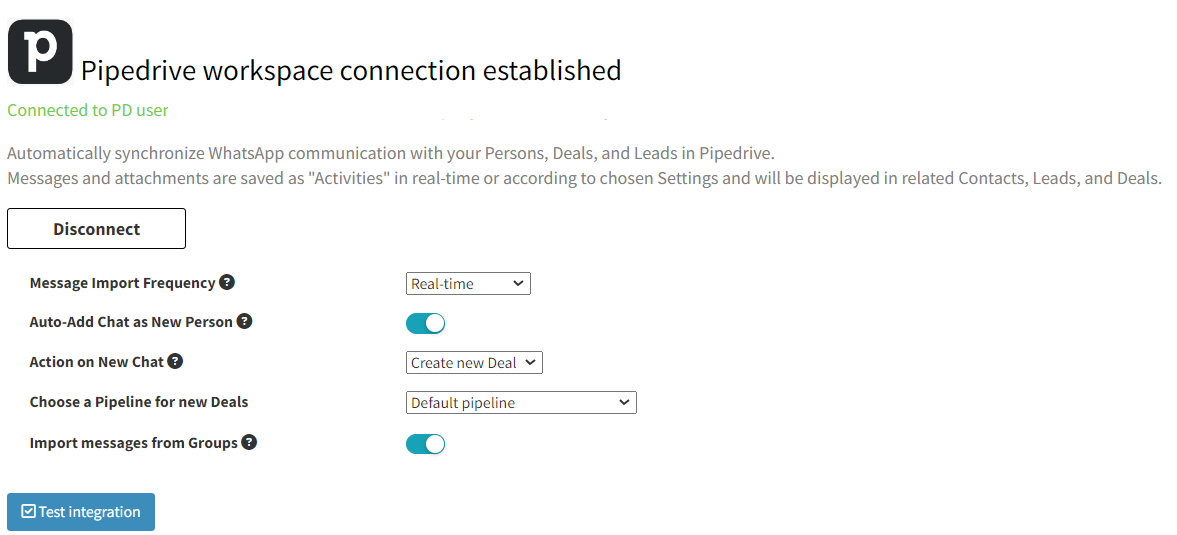
Für Ihre Pipedrive-Integration stehen Ihnen die folgenden Einstellungen zur Verfügung:
- Häufigkeit des Nachrichtenimports:
Mit dieser Einstellung können Sie die Zeit festlegen, die TimelinesAI benötigt, um Chatnachrichten mit Ihren Deals/Leads auf Pipedrive zu synchronisieren.
Diese Option ist standardmäßig auf "Echtzeit" eingestellt, Sie können die Häufigkeit jedoch jederzeit ändern (auf jede Stunde; 6, 12 oder 24), je nach Ihren Bedürfnissen. - Chat automatisch als neue Person hinzufügen:
Sie können automatisch eine neue Person auf Pipedrive erstellen, wenn Sie einen neuen Chat auf WhatsApp erhalten.
Dies ermöglicht es dem System, eine neue Person zu erstellen, wenn es keine Person auf Pipedrive gibt, die mit den Informationen des Kontakts übereinstimmt (Telefonnummer; Name). Sie können diese Option deaktivieren, wenn Sie dies vermeiden möchten. - Aktion bei neuem Chat:
Ähnlich wie bei der automatischen Erstellung von Personen können Sie mit dieser Option automatisch einen Deal oder Lead erstellen, wenn Sie einen neuen Chat auf WhatsApp erhalten.
Im Dropdown-Menü können Sie die folgenden Optionen auswählen:
→ Neuen Deal erstellen
→ Neuen Lead erstellen
→ Nichts tun
Wenn Sie "Nichts tun" auswählen, wird das System bei neuen WhatsApp-Chats keinen neuen Deal/Lead erstellen. - Wählen Sie eine Pipeline für neue Deals:
Diese Option wird nur angezeigt, wenn Sie in der Einstellung "Aktion bei neuem Chat" die Option "Neuen Deal erstellen" wählen.
Hier können Sie festlegen, wo neue Deals in Ihrem Pipedrive-Konto erstellt werden. Das System lädt alle Ihre verfügbaren Pipelines und ermöglicht es Ihnen, diejenige auszuwählen, in der Sie neue Deals von TimelinesAI sehen möchten, indem Sie sie aus dem Dropdown-Menü auswählen. - Nachrichten aus Gruppen importieren:
Mit dieser Option werden Gruppenchats mit einer Person in Ihrem Pipedrive-Konto synchronisiert. Das System erstellt eine neue Person unter Verwendung des Namens des Gruppenchats.
Damit diese spezielle Option wie erwartet funktioniert, muss die Einstellung "Chat automatisch als neue Person hinzufügen" aktiviert sein.
Wie man mehrere WhatsApp-Konten mit Pipedrive synchronisiert
Ihr Team kann mehrere WhatsApp-Nummern verbinden und mit allen Kontakten zusammenarbeiten, die über diese Nummern eingehen. Dies kann nützlich sein, wenn Ihre Vertriebsmitarbeiter individuelle Nummern verwenden oder wenn Sie mehrere Abteilungen haben, die WhatsApp für unterschiedliche Zwecke nutzen (Vertrieb, Kundendienst, Bewertung von Leads usw.)
Um zusätzliche WhatsApp-Nummern zu verbinden, müssen Sie das Teammitglied einfach in TimelinesAI einladen und es bitten, den QR-Code auf der Registerkarte WhatsApp mit seiner WhatsApp-Anwendung zu scannen. Ein Benutzerprofil kann jeweils nur eine einzige WhatsApp-Nummer verbinden, aber alle Benutzer in Ihrem Arbeitsbereich können dies tun. Technisch gesehen ist es möglich, 50 oder 100 WhatsApp-Nummern auf diese Weise zu verbinden.
Wenn Sie die Pipedrive-Integration in diesem Arbeitsbereich aktiviert haben, werden alle Kontakte und Nachrichten nahtlos synchronisiert, genau wie im Fall einer einzigen Nummer.
Automatische Erstellung von Personen und Leads/Abschlüssen in Pipedrive für neue Kontakte aus WhatsApp
Wenn TimelinesAI in den vorhandenen Personen oder Leads/Deals keine Übereinstimmung findet, wird automatisch ein neuer Kontakt erstellt.
Da die einzige Information, die über den neuen Kontakt bekannt ist, seine WhatsApp-Nummer ist, wird die Nummer standardmäßig als Name der Person und des Leads/Deals eingefügt. Der Deal (oder Lead) für neue Kontakte wird das folgende Format haben: "WhatsApp Deal + Kontaktnummer in Klammern", z. B. "WhatsApp Deal(+498963648018)".
Antworten oder neue Chats in WhatsApp von Pipedrive aus starten
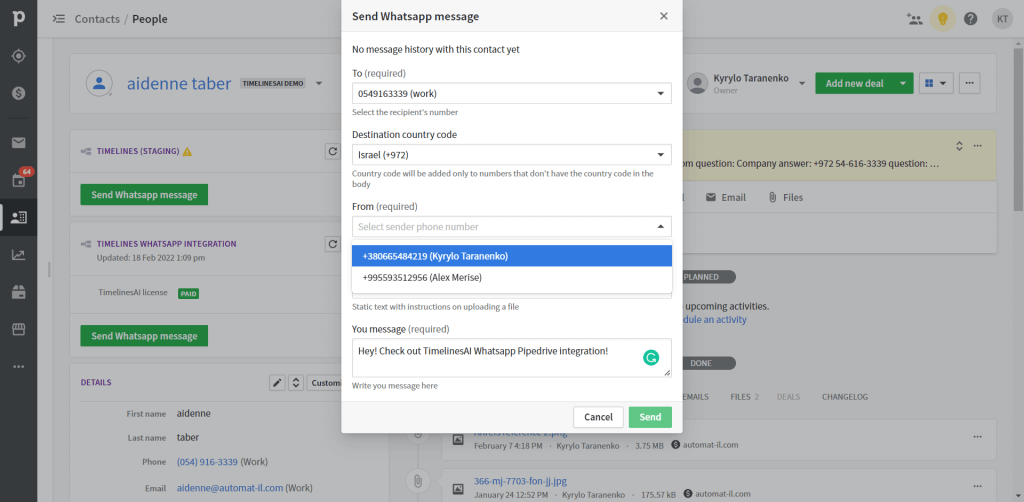
Aktionsfeld "WhatsApp-Nachricht senden" .. Die TimelinesAI-Erweiterung für Pipedrive fügt ein App-Panel zu den Abschnitten "Person" und "Geschäft" Ihrer Kontakte hinzu. Es zeigt das Folgende an:
- Die letzten Nachrichten aus der Kommunikation mit einem Kontakt (wenn es einen Nachrichtenverlauf mit dem Kontakt gibt)
- An (die Nummer eines Empfängers). Sie wird automatisch aus dem Telefonfeld Ihres Kontakts vorausgefüllt. Wenn es mehrere Telefonnummern gibt, können Sie die entsprechende Nummer aus dem Dropdown-Menü auswählen.
- Ländercode. Dies ist ein optionales Feld, das für Kontakte angezeigt wird, die keine Landesvorwahl im Telefonkörper haben. Die Landesvorwahl wird automatisch auf der Grundlage der Landesvorwahl der Nummer, die Sie als Absender wählen, vorgeschlagen. Sie können eine beliebige andere Landesvorwahl aus der Dropdown-Liste auswählen.
- Von. In diesem Feld wird die Nummer des Absenders angezeigt. Es wird automatisch mit der Nummer vorausgefüllt, die den letzten Kontakt mit dem Empfänger hatte. Wenn mehrere Nummern mit TimelinesAI verbunden sind, können Sie aus diesen Nummern per Dropdown auswählen.
- Beilage. Sie können einen Anhang zu Ihrer Nachricht hinzufügen und ihn direkt von der Pipedrive-Oberfläche aus an WhatsApp senden. Damit der Anhang in der Dropdown-Liste angezeigt wird, muss er zuerst in den Abschnitt "Dateien" der Person/des Geschäfts hochgeladen werden.. Es werden alle Arten von WhatsApp-Anhängen unterstützt (Dokumente, Bilder, Videos, usw.). Es gelten Größenbeschränkungen.
- Nachricht. Dies ist der Hauptteil Ihrer Nachricht. Geben Sie hier Ihren Text ein.
- Schaltfläche Senden. Wenn Sie auf "Senden" klicken, wird Ihre Nachricht über WhatsApp an Ihren Kontakt gesendet. Der Verlauf Ihrer Kommunikation wird in der Aktivität "WhatsApp-Chat" gespeichert. Wenn Ihr Empfänger antwortet, wird das Aktivitätsfeld mit einer Antwort aktualisiert.
Mit diesem Panel können Sie schnell eine WhatsApp-Nachricht direkt von der Pipedrive-Oberfläche aus senden. Wenn es keine vorherige Kommunikation auf WhatsApp mit diesem Kontakt gab, wird der neue Chat automatisch gestartet, sobald Sie eine Nachricht senden.
Wenn es eine Kommunikation mit diesem Kontakt gab, werden die neuesten Nachrichten oben auf dem Widget angezeigt. Ihre Nachricht wird an den bestehenden WhatsApp-Chat mit diesem Kontakt gesendet.
Wenn Sie den vollständigen Chatverlauf mit einem Kontakt auf bequemere Weise einsehen möchten, verwenden Sie den Kurzlink zum WhatsApp-Chat auf TimelinesAI.
Der Kurzlink zum WhatsApp-Chat mit einem Kontakt in TimelinesAI. Die WhatsApp-Pipedrive-Integration erstellt ein benutzerdefiniertes Feld in Ihren Personen- und Termindetails. Dieses Feld heißt "Whatsapp-Chat-Link". Es enthält einen Link zu dem WhatsApp-Chat mit Ihrem Kontakt in TimelinesAI.
Jeder aus Ihrem Team kann diesen Link öffnen, den vollständigen Chatverlauf mit Ihrem Kontakt einsehen und eine Nachricht an den Kontakt auf WhatsApp schreiben. Damit sie dies tun können, laden Sie Ihre Teammitglieder zur Zusammenarbeit auf der Registerkarte TimelinesAI Team ein.
Ihre Teammitglieder können auch Chats mit neuen Kontakten auf WhatsApp starten, Vorlagen einrichten und verwenden, Bulk-Nachrichten senden und vieles mehr.
So senden Sie WhatsApp-Messaging-Kampagnen an benutzerdefinierte Kundensegmente auf Pipedrive
TimelinesAI bietet die Funktion "Bulk Reply", mit der Sie Messaging-Kampagnen mit Hunderten oder sogar Tausenden von Empfängern auf WhatsApp erstellen können. Hier ist die Anleitung, die mehr Details darüber enthält, wie man eine Massen-Nachrichtenkampagne auf WhatsApp mit TimelinesAI Filtern und Bulk Reply erstellt.
Automatische Eigentumszuweisung für WhatsApp-Kontakte in Pipedrive
Dies ist nützlich, wenn Ihr Team mehr als eine WhatsApp-Nummer mit Pipedrive synchronisieren möchte. Zum Beispiel, wenn Ihre Vertriebsmitarbeiter das Eigentum an den Kontakten behalten wollen, die von ihren WhatsApp-Nummern mit Pipedrive Personen und Leads/Abschlüsse synchronisiert werden.
Es ist möglich, das Eigentum an WhatsApp-Kontakten in Pipedrive automatisch zuzuweisen. Damit dies funktioniert, müssen die E-Mails in den Benutzerprofilen von TimelinesAI und Pipedrive übereinstimmen. Außerdem muss das WhatsApp-Konto des Teammitglieds verbunden bleiben. In diesem Fall wird den Kontakten, die über die WhatsApp-Nummer eines bestimmten Teammitglieds in TimelinesAI eingehen, ein Eigentümer in Pipedrive zugewiesen.
Angenommen, Sie laden einen Verkäufer namens Alex als Teammitglied zu TimelinesAI ein. Alex verbindet seine WhatsApp-Nummer mit TimelinesAI. Die E-Mail, die Alex für TimelinesAI und Pipedrive verwendet, ist dieselbe. Daher wird Alex automatisch als Eigentümer aller WhatsApp-Kontakte zugewiesen, die von seiner Nummer mit Pipedrive synchronisiert werden.
Häufig gestellte Fragen
Funktioniert die Integration mit normalen WhatsApp-Nummern und/oder WhatsApp-Geschäftsnummern?
Die WhatsApp-Pipedrive-Integration funktioniert mit jeder Art von WhatsApp-Konto.
Erfordert sie die WhatsApp-API?
Nein, sie funktioniert mit der WhatsApp-Webverbindung Ihres Geräts.
Ich erhalte WhatsApp-Nachrichten, die als Aktivitäten in meinem Kalender angezeigt werden. Wie kann ich dies deaktivieren?
Öffnen Sie in Pipedrive Einstellungen > Kalendersynchronisierung und deaktivieren Sie die Aktivität "Whatsapp-Chat". Weitere Details finden Sie hier.
Unterstützt diese WhatsApp-Pipedrive-Integration Anhänge (Dokumente, Sprachnachrichten usw.)?
Ja. Die Anhänge werden automatisch in den Abschnitt "Dateien" der Person oder des verbundenen Geschäfts auf Pipedrive hochgeladen.
Wie gleicht TimelinesAI Kontakte aus WhatsApp in Pipedrive ab? Wird es ein Problem mit der gewohnten Formatierung von Kontaktnummern geben? (z.B. mit "+", Landesvorwahl, etc.)?
TimelinesAI gleicht Kontaktnummern in mehreren Schritten ab. Zunächst wird die exakte Übereinstimmung im vollständigen internationalen Format mit führendem "+" gesucht. Wenn es keine Übereinstimmung gibt, beginnen wir mit dem Abschneiden von Zeichen auf der linken Seite der Nummer (als Zeichenkette) und dem Fuzzy-Abgleich mit der in Pipedrive gespeicherten Nummer. Wir hören auf, wenn noch 7 Zeichen übrig sind (zu wenig für eine genaue Übereinstimmung) und betrachten dies als keine Übereinstimmung. In diesem Fall wird automatisch ein neuer Kontakt (Person) in Pipedrive erstellt.
Mit anderen Worten, es gibt im Allgemeinen kein Problem mit der Art und Weise, in der Sie Ihre Kontaktnummern speichern.
Kann ich von Pipedrive aus mit Ihrer Integration auf WhatsApp antworten?
Ja. Verwenden Sie das Widget "Whatsapp-Nachricht senden" im Abschnitt "Person oder Geschäft" in Pipedrive. Damit dies funktioniert, muss der Kontakt mindestens eine Telefonnummer gespeichert haben.
Was passiert, wenn mein Gerät offline geht? Wird die Integration die WhatsApp-Kommunikation nachholen, wenn ich mich wieder anschließe?
Ja. TimelinesAI holt die WhatsApp-Nachrichten und Dokumente, die Sie oder Ihr Kontakt gesendet haben, automatisch ein und lädt sie in Pipedrive hoch.
Kann ich die WhatsApp-Pipedrive-Integration kostenlos testen?
Ja. Registrieren Sie ein Profil auf TimelinesAI, und Sie erhalten 10 Tage lang eine voll funktionsfähige kostenlose Testversion. Die Verbindung Ihrer WhatsApp-Nummer mit Pipedrive erfolgt sofort und die gesamte Einrichtung dauert nur ~5 Minuten.
Es ist keine geschäftliche oder WhatsApp-API-Genehmigung erforderlich.